Как настроить и проверить микрофон в Скайпе?

Здравствуйте, уважаемые читатели! В нашей сегодняшней статье мы научимся делать весьма полезное в эпоху цифровых коммуникаций дело. А именно — настраивать на идеальную работу микрофон в Скайпе. Согласитесь, неприятно, если интернет быстрый, компьютер мощный, а Вас всё равно в Скайпе плохо слышат Ваши друзья - слишком тихий звук, или же звук шипит, шумит, а порой и вовсе полностью не работает микрофон. Чтобы такой ситуации никогда не возникало, читайте нашу статью!
Во-первых, нужно проверить работоспособность самого микрофона. Об этом читайте в отдельной статье.
Далее перейдем непосредственно к настройкам Скайпа.
Лезем в настройки Скайпа
Итак, поехали. Для начала запускайте Скайп. И сразу маленькая поправка — в рамках этой статьи мы будем настраивать микрофон в самой актуальной версии Скайпа. Поэтому если у Вас установлен старый Скайп, то сначала скачайте обновление с официального сайта программы skype.com. Если же обновиться нет возможности, - например, Вы настраиваете микрофон на компьютере в интернет-кафе или на трудовом месте — то, надеемся, у Вас всё же получиться разобраться с настройками, благодаря нашей инструкции.
Значит, запускайте Скайп и внимательно смотрите на меню в верхней части основного окна программы. Нас интересует пункт под названием «Инструменты».
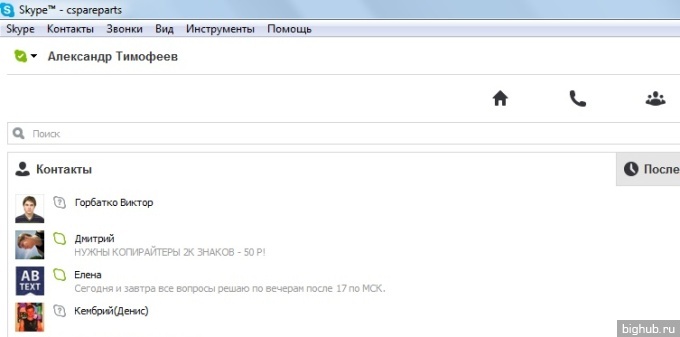
Нажмите на «Инструменты». Откроется небольшое меню, в котором выберите пункт «Настройки».
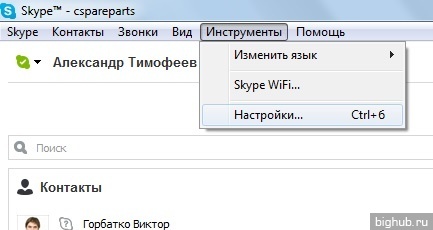
Как только Вы нажмёте, откроется окно с весьма большим набором настроек программы. Нас интересует подменю «Настройки звука».
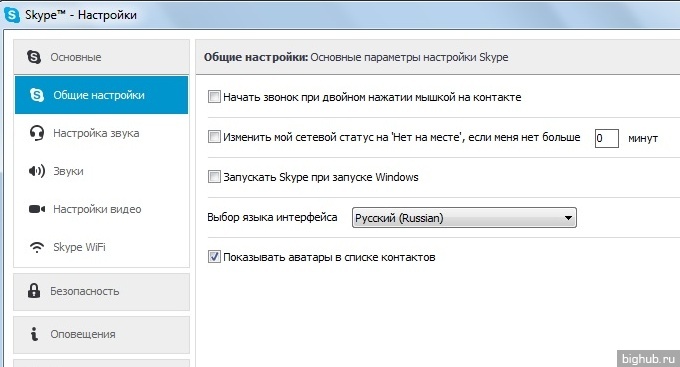
«Играемся» с настройками микрофона
И что же мы видим в подменю «Настройка звука»? Несколько выпадающих списков и интересных ползунков. Но больше всего нас интересуют настройки микрофона. Обратите внимание на галочку «Разрешить автоматическую настройку микрофона». Если у Вас она не установлена, попробуйте её нажать. Потому что Скайп — это достаточно умная программа. И умеет — уже достаточно давно — настраивать микрофон за Вас. В общем, если галочка не установлена, ставьте её и переходите сразу к разделу нашей статьи «Проверяем микрофон тестовым звонком».
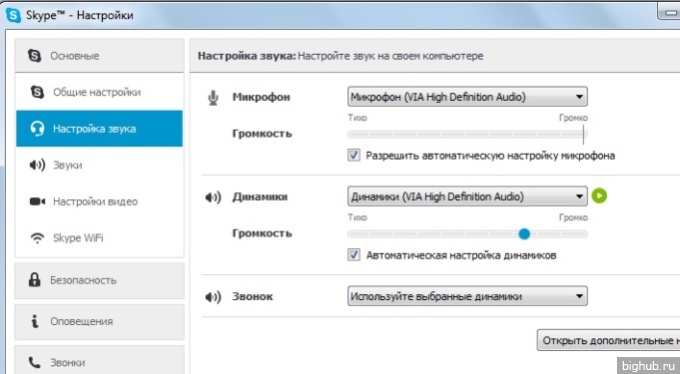
Если же после установки галочки Вы сделали тестовый звонок, и Вас всё равно не слышно, то теперь наоборот снимите галочку. И перетащите появившийся ползунок в положение «Громко». После чего снова сделайте тестовый звонок.
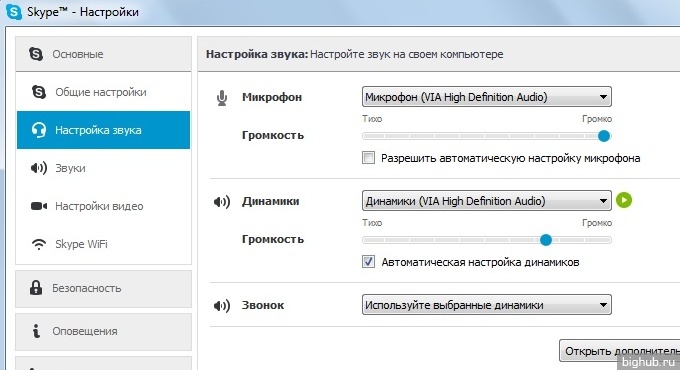
Если же опять не помогло, то верните галочку автоматической настройки на место.
Как правило, автоматическая настройка звука в Skype лучше, чем ручная. В большинстве случаев Вам даже не нужно ничего настраивать, а если имеются какие-то проблемы, то они вполне могут быть связаны с неисправностью микрофона либо с низким качеством соединения по сети Интернет.
Сейчас попробуем кое-что другое. В выпадающем списке «Микрофон» устанавливайте разные варианты. И после выбора каждого нового делайте тестовый звонок.
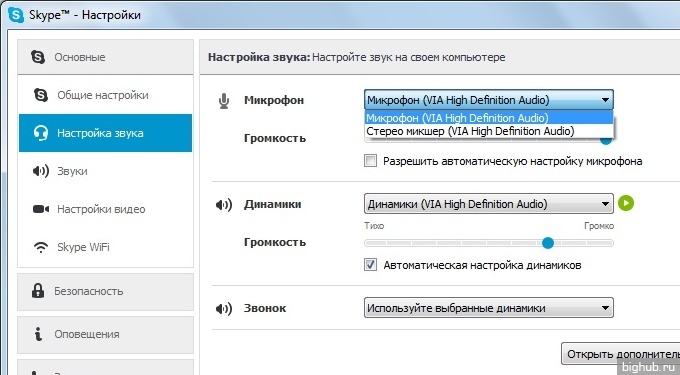
Если снова не помогло, то скорее всего не исправен Ваш микрофон. Либо есть проблема в операционной системе. Например, может быть правильно не установлен драйвер, если Вы используете встроенный в вебкамеру микрофон. Да и много чего ещё может быть. Но подобные усложнённые ситуации — это уже тема для отдельной статьи. В двух словах, если ничего не помогло, вызывайте на дом мастера из компьютерного сервиса либо знакомого компьютерщика.
Проверяем микрофон тестовым звонком
Скайп предоставляет специальный тестовый номер для того, чтобы проверить микрофон. Чтобы воспользоваться им, позвоните контакту с именем «Echo / Sound Test Service», который должен быть в Вашем списке контактов.
После гудка немного поговорите в микрофон. Далее, если микрофон правильно настроен, Вы услышите свой голос. Но если по какой-то причине этого «номера» нет — может быть Вы его когда-то удалили — просто позвоните кому-нибудь из знакомых:
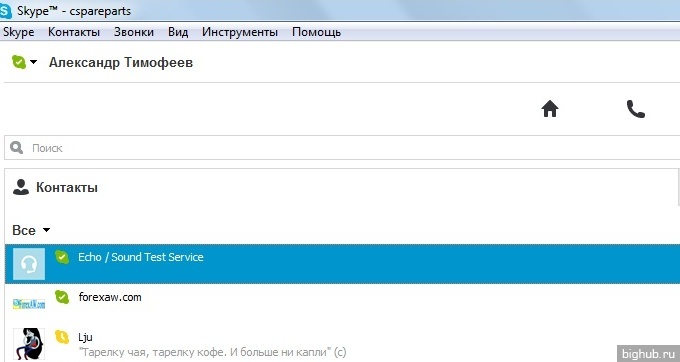
Главное, чтобы знакомые находились в режиме онлайн. Попробуйте с ними пообщаться и тем самым проверите работоспособность микрофона.
Комментарии
comments powered by Disqus